UG制图如何设置坐标标注?有的用户发现它不像CAD那样可以轻松实现坐标标注,今天就让小编教你实现该功能的方法吧。
UG制图如何设置坐标标注 UG制图添加坐标标注教程

1、首先我们打开UG软件,打开一个NX模型。
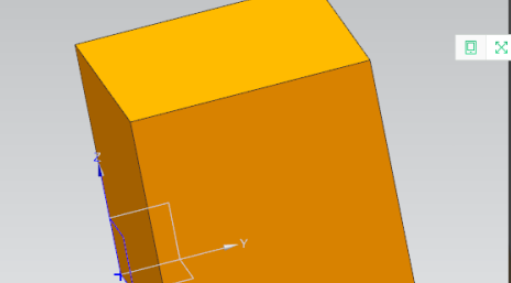
2、然后需要新建制图页。
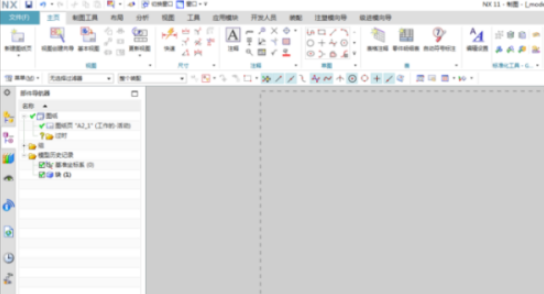
3、然后需要在界面上进行三视图投影。
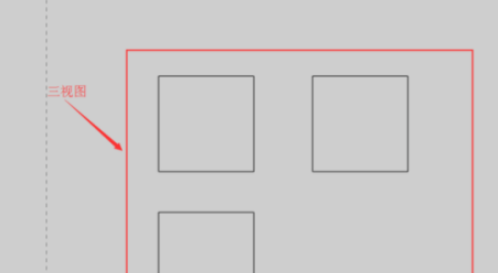
4、然后需要在制图主页中找到尺寸选项下的坐标对话框选项。
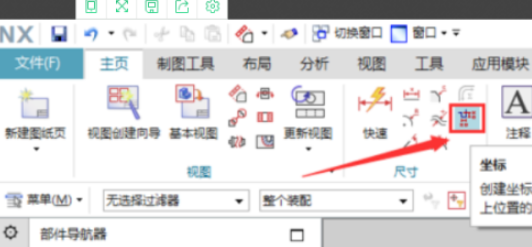
5、然后需要在下拉类型中选择单个尺寸选项。
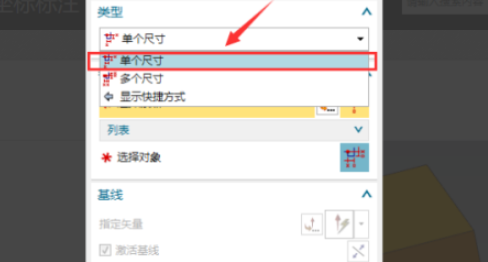
6、接下来选择原点,可根据需要是否勾选激活基线和激活垂直的,选择需要坐标标注的点即可。
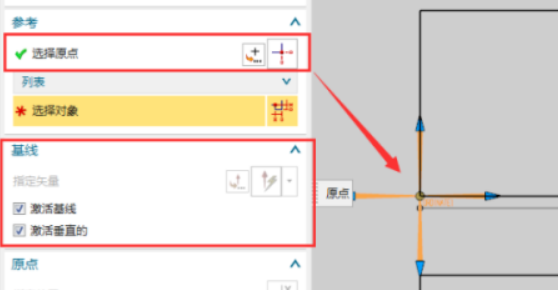
7、最终整个坐标标注就完成了。
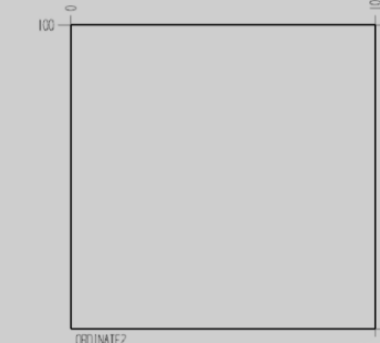
以上就是UG制图添加坐标标注教程,更多精彩教程尽在下载之家!


